Das Scannen von Dokumenten mit Google Drive ist ein beliebtes Mittel zum Digitalisieren von physischem Papierkram. Es vereinfacht das Konvertieren von physischen Dokumenten in digitale Dateien. Mit dieser leistungsstarken Funktion können Benutzer Papierdokumente in digitale Dateien konvertieren. Das bringt Komfort und Effizienz in verschiedene Szenarien. Der Google Drive Scan bietet eine Reihe von Anwendungsfällen. Diese Anwendungsfälle steigern die Produktivität und reduzieren die Unordnung. Diese reichen von der Organisation persönlicher Dokumente bis zur Rationalisierung von Geschäftsprozessen.
Der Google Drive Scan bietet eine gute Lösung. Wenn Sie wichtige Belege aufbewahren oder alte Verträge archivieren müssen. Seine intuitive Oberfläche und die fortschrittliche Bilderkennungstechnologie sorgen für gestochen scharfe Scans. Die Cloud-Speicherfunktion ermöglicht den einfachen Zugriff und die Zusammenarbeit von jedem Gerät aus. Erkunden Sie mit uns die Besonderheiten des Google Drive Scan. Lassen Sie uns die unendlichen Möglichkeiten zur Vereinfachung der Dokumentenverwaltung im digitalen Zeitalter entdecken.
In diesem Artikel
Wie man die Scan-Funktion von Google Drive verwendet
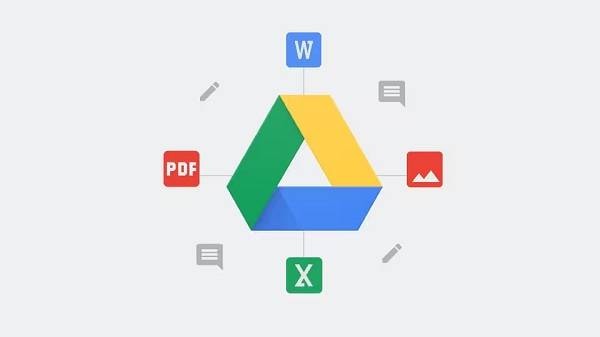
Google Drive verfügt über eine Scan-Funktion. Diese Funktion bietet eine praktische Möglichkeit, Ihre Dokumente zu digitalisieren. Sie ist auch effizient. Egal, ob Sie sie für private oder berufliche Zwecke nutzen. Diese Schritt-für-Schritt-Anleitung wird Sie durch den Prozess führen. Sie wird die Vor- und Nachteile aufzeigen.
Hier erfahren Sie, wie Sie die Scan-Funktion von Google Drive verwenden:
Schritt 1 Öffnen Sie die Google Drive-App auf Ihrem mobilen Gerät oder greifen Sie über den Webbrowser auf Ihrem Computer darauf zu.
Schritt 2 Suchen Sie die Schaltfläche "Neu" und klicken Sie darauf, um ein Dropdown-Menü aufzurufen. Wählen Sie aus den angezeigten Optionen "Scannen".
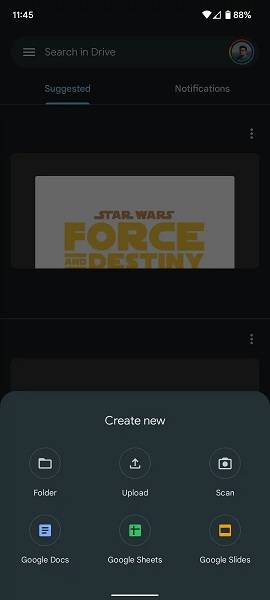
Schritt 3 Positionieren Sie Ihr Dokument im Sucher der Kamera. Sorgen Sie für eine gute Beleuchtung und richten Sie das Dokument richtig aus, um es optimal zu scannen.
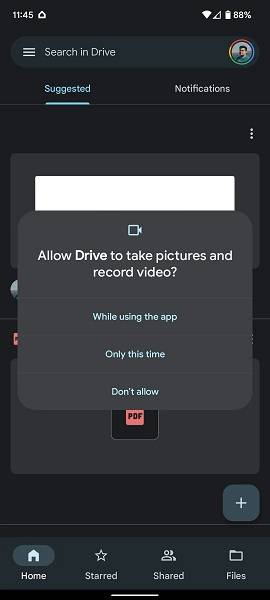
Schritt 4 Tippen Sie auf die Aufnahme Schaltfläche oder verwenden Sie die entsprechende Tastenkombination, um das Bild des Dokuments aufzunehmen.
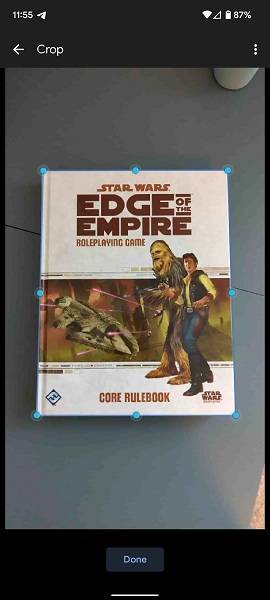
Schritt 5 Überprüfen Sie das gescannte Bild und nehmen Sie bei Bedarf Anpassungen vor. Die Scan-Funktion von Google Drive bietet Optionen zum Zuschneiden, Drehen oder Verbessern der Bildqualität.
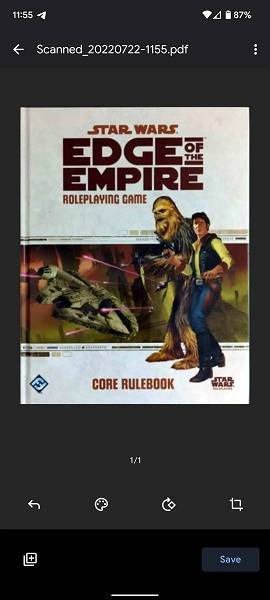
Schritt 6 Wählen Sie die Schaltfläche "Speichern" oder "Fertig", um sie in Ihrem Google Drive-Konto zu speichern.
Schritt 7 Legen Sie einen Dateinamen und einen Ordner fest, in dem das gescannte Dokument gespeichert werden soll.
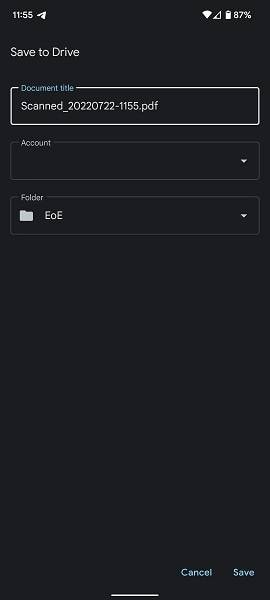
Schritt 8 Wiederholen Sie den Vorgang für alle weiteren Seiten oder Dokumente, die Sie scannen möchten.
Vorteile
Zugänglichkeit: Sie können jederzeit und überall auf Ihre gescannten Dokumente zugreifen. Alles, was Sie brauchen, ist eine Internetverbindung.
Organisation: Google Drive bietet ein robustes Dateiverwaltungssystem. Damit können Sie Ordner erstellen, Tags hinzufügen und nach Dokumenten suchen. So bleiben Ihre gescannten Dateien geordnet und zugänglich.
Zusammenarbeit: Die gemeinsame Nutzung gescannter Dokumente mit anderen ist in Google Drive reibungslos möglich. Sie können bestimmte Berechtigungen erteilen, z.B. Bearbeitungsrechte. Das macht das Tool ideal für die Zusammenarbeit in Projekten. Außerdem eignet es sich für den Austausch wichtiger Dateien mit Kollegen oder Kunden.
Optische Zeichenerkennung (OCR): Die Scan-Funktion von Google Drive beinhaltet die OCR-Technologie. Damit können Sie nach Text in Ihren gescannten Dokumenten suchen. So können Sie bei der Suche nach bestimmten Informationen wertvolle Zeit sparen.
Nachteile
Eingeschränkte Bearbeitungsmöglichkeiten: Sie können grundlegende Anpassungen an gescannten Bildern vornehmen. Die Scan-Funktion von Google Drive bietet jedoch keine erweiterten Bearbeitungstools. Für umfangreiche Bearbeitungen müssen Sie möglicherweise eine spezielle Bildbearbeitungssoftware verwenden.
Abhängigkeit von der Internetverbindung: Sie müssen über eine stabile Internetverbindung verfügen. Der Offline-Zugriff ist eine Einschränkung, es sei denn, Sie laden Dateien zur Offline-Nutzung herunter.
Einschränkungen bei der Dateigröße: Google Drive begrenzt bestimmte Dateigrößen, insbesondere bei kostenlosen Konten. Große oder hochauflösende gescannte Dokumente benötigen möglicherweise zusätzlichen Speicherplatz.
Alternative Methode: Verwendung der InstaScan App

InstaScan ist eine leistungsstarke App zum Scannen. Das Design ist für iPhone-Benutzer gedacht. Es bietet eine alternative Methode zum Digitalisieren von Dokumenten. InstaScan hat eine leicht zugängliche Oberfläche. Außerdem verfügt es über erweiterte Funktionen. Diese Funktionen sorgen für ein reibungsloses Scannen und Organisieren Ihrer wichtigen Unterlagen. Hier finden Sie eine Schritt-für-Schritt-Anleitung, wie Sie InstaScan zum Scannen von Dokumenten verwenden, sowie die Vor- und Nachteile.
Hier erfahren Sie, wie Sie mit Wondershare InstaScan Dokumente scannen können:
Schritt 1 Vergewissern Sie sich, dass InstaScan die Erlaubnis hat, auf die Kamera Ihres iPhones zuzugreifen.
Schritt 2 Starten Sie die App und tippen Sie auf die grüne Scan Schaltfläche, um den Scanvorgang zu starten.

Schritt 3 Sie können im oberen Menü des Scan-Fensters zwischen den Modi Manuell und Automatisch wählen. Im manuellen Aufnahmemodus tippen Sie auf die grüne Aufnehmen Schaltfläche, um das Dokument aufzunehmen. Im automatischen Aufnahmemodus erkennt InstaScan das Dokument und nimmt es auf.
Schritt 4 Das obere Menü bietet zusätzliche Symbole für erweiterte Funktionen:
- Rahmen automatisch erkennen: Erkennt die Ränder des Dokuments.
- Raster: Zeigt ein Raster auf der Kamera zur Ausrichtung an.
- Taschenlampe: Ermöglicht die Verwendung der Taschenlampe für bessere Sicht bei Aufnahmen.
Schritt 5 Das untere Menü bietet verschiedene Scan-Modi:
- Einzelmodus: Nimmt immer nur ein Bild auf einmal auf.
- Doppelter Modus: Nimmt zwei Bilder gleichzeitig auf und trennt sie automatisch.
- Mehrere Modi: Nimmt viele Bilder auf.
Schritt 6 Nach den Aufnahmen bewertet InstaScan die Qualität der einzelnen Bilder. Das Tool vergibt eine Punktzahl, um festzustellen, ob das Bild die Kriterien für eine PDF-Datei erfüllt. Die Thumbnails jeder Seite erscheinen in der unteren linken Ecke. Sie können die Thumbnails ziehen und neu anordnen, um die Reihenfolge der Seiten zu ändern. Oder Sie können auf das Symbol mit dem Kreuz tippen, um eine Aufnahme zu löschen.
Schritt 7 Wenn Sie mit den Aufnahmen zufrieden sind, tippen Sie auf das grüne Weiter Symbol, um fortzufahren.

Vorteile
Leicht zu bedienende Oberfläche: InstaScan hat eine leicht zugängliche Oberfläche. Es macht das Navigieren und Scannen von Dokumenten für Anfänger einfach.
Erweiterte Aufnahme-Modi: InstaScan bietet zwei Modi: Manuelle Aufnahmen und Auto Aufnahme. Mit diesen Modi können Sie auswählen, wie Sie die Dokumente aufnehmen möchten. So können Sie flexibel nach Ihren Vorlieben wählen.
Automatische Dokument-Erkennung: Sie identifiziert die Kanten des Dokuments. Diese Funktion rationalisiert den Scanvorgang und sorgt für präzise Aufnahmen.
Mehrere Scan-Modi: InstaScan bietet verschiedene Scan-Modi. Diese Scan-Modi sind auf Ihre speziellen Bedürfnisse abgestimmt. Darüber hinaus bietet InstaScan Optionen zur individuellen Anpassung. Sie können mit InstaScan einzelne Seiten, Doppelseiten oder viele Bilder aufnehmen.
Nachteile
Beschränkt auf iPhone-Benutzer: InstaScan ist nur für iPhone-Benutzer verfügbar. Dies schränkt den Zugang zu diesem Programm auf Personen ein, die Apple-Geräte besitzen.
Plattform-Abhängigkeit: InstaScan ist eine iOS-App. Sie ist nicht mit Android oder anderen Betriebssystemen kompatibel. Dies kann eine Herausforderung darstellen, wenn Sie plattformübergreifend arbeiten.
Warum Dokumente scannen?
Das Scannen von Dokumenten ist im heutigen digitalen Zeitalter sehr beliebt und hilfreich. Hier finden Sie einige überzeugende Gründe, warum sich Privatpersonen für die Digitalisierung ihrer Dokumente entscheiden.
Reduzieren Sie die Unordnung
Papierdokumente sammeln sich schnell an. Dies führt zu unübersichtlichen Bereichen und Schwierigkeiten beim Auffinden bestimmter Dateien. Das Scannen und Speichern von Dokumenten hat mehrere Vorteile. Es hilft, Platz zu schaffen und den Bedarf an überflüssigen Aktenschränken zu reduzieren. Außerdem schafft es eine besser organisierte und rationalisierte Umgebung.
Wichtige Dokumente speichern
Physische Dokumente sind anfällig für Schäden durch verschiedene Faktoren. Das Scannen von Dokumenten hilft, sie vor möglichen Katastrophen zu schützen. Außerdem sorgt es für eine langfristige Aufbewahrung. Digitale Speicheroptionen, wie Cloud-basierte Plattformen oder verschlüsselte Laufwerke, bieten verbesserte Sicherheitsmaßnahmen. Dazu gehören Passwortschutz und Datenverschlüsselung, die Ihre wertvollen Informationen schützen.
Effizienz steigern
Benutzer können innerhalb von Sekunden auf gescannte Dokumente zugreifen und diese abrufen. Dadurch entfällt das manuelle Durchsuchen von Papierstapeln. Tags, Schlüsselwörter oder durchsuchbarer Text können digitale Dokumente organisieren. Dies ermöglicht ein schnelles Auffinden nach bestimmten Kriterien. Diese Effizienz spart Zeit. Das steigert auch die Produktivität. Außerdem können Sie sich so auf wichtigere Aufgaben konzentrieren.
Erleichtert Remote-Zugriff und Zusammenarbeit
Digitalisierte Dokumente sind von überall aus zugänglich. Sie sind jederzeit zugänglich, solange Sie eine Internetverbindung haben. Außerdem können die Benutzer von jedem Ort mit einer Internetverbindung darauf zugreifen. Dies ist hilfreich für die Remote-Arbeit oder die Zusammenarbeit mit Personen an verschiedenen Orten. Sie können gescannte Dokumente in der Cloud speichern oder Laufwerke freigeben. So können viele Benutzer gemeinsam auf Dateien zugreifen und daran zusammenarbeiten. Dies fördert die Teamarbeit und beschleunigt den Workflow von Projekten.
Backup und Notfallwiederherstellung aktivieren
Papierdokumente sind anfällig für Verlust oder Beschädigung. Daher sind Backup und Notfallwiederherstellung von entscheidender Bedeutung. Sie können gescannte Dokumente an vielen Orten sichern. Dies gewährleistet Redundanz und minimiert das Risiko von Datenverlusten. In Notfällen dienen digitale Kopien als zuverlässiges Backup. Sie ermöglichen eine rasche Wiederherstellung und gewährleisten die Kontinuität des Betriebs.
Umweltbewusstes Handeln und Förderung der Nachhaltigkeit
Die Digitalisierung von Dokumenten steht im Einklang mit umweltfreundlichen Vorgehensweisen. Das reduziert den Verbrauch von Papier, Tinte und Energie. Das Scannen und die digitale Speicherung tragen zur ökologischen Nachhaltigkeit bei. Es hilft, die natürlichen Ressourcen zu erhalten.
Verbesserte gemeinsame Nutzung von Dokumenten und Zusammenarbeit
Die Weitergabe physischer Dokumente kann zeitaufwändig und umständlich sein. Benutzer können gescannte Dokumente gemeinsam nutzen. Sie können sie versenden, freigeben oder in Tools für die Zusammenarbeit verwenden. Der Austausch von Informationen wird schneller. Es ermöglicht eine effiziente Zusammenarbeit. Außerdem entfällt der physische Transport der Dokumente.
Das Scannen von Dokumenten bietet viele Vorteile. Zu den Vorteilen des Scannens von Dokumenten gehört die Reduzierung der Unordnung. Außerdem bietet es eine sichere Aufbewahrung und erhöhte Effizienz. Scannen ermöglicht Remote-Zugriff und Zusammenarbeit. Es bietet Backup-Optionen, fördert die Nachhaltigkeit und rationalisiert die gemeinsame Nutzung von Dokumenten. Die Einführung der digitalen Dokumentenverwaltung verändert Ihren Workflow. Das Scannen von Dokumenten optimiert die Produktivität. Es ermöglicht Ihnen auch einen fortschrittlichen Ansatz.
Fazit
Das Scannen von Dokumenten mit Tools wie Google Drive und InstaScan bietet viele Vorteile. Es hilft, physische Räume zu entrümpeln und wichtige Dateien zu speichern. Außerdem erhöht es die Effizienz und ermöglicht den Remote-Zugriff. Die Digitalisierung von Dokumenten rationalisiert Workflows und steigert die Produktivität. Der Einsatz von Scantechnologie spart Zeit und Ressourcen. Es fördert auch die Nachhaltigkeit in der digitalen Welt. Verabschieden Sie sich von der Papierflut. Nutzen Sie stattdessen noch heute die praktischen Vorteile der digitalen Dokumentenverwaltung.



